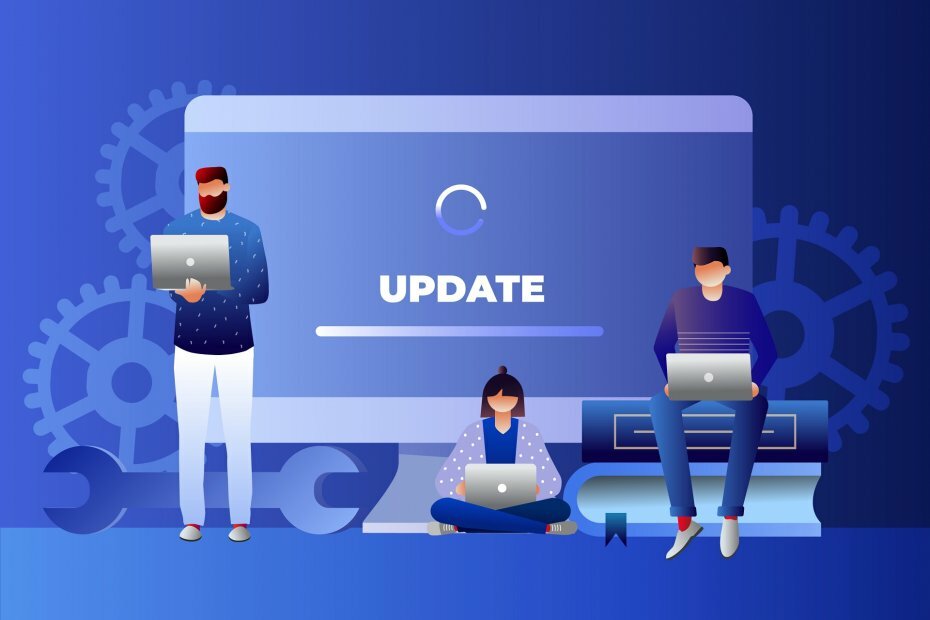האם קיבלת את השגיאה System_Service_Exception במחשב Windows 10 שלך? מערכות ההפעלה של Windows תמיד היו מלאות באגים ושגיאות. לא משנה שאתה משתמש ב- Windows 7, Windows 8 / 8.1 או במערכת ההפעלה האחרונה, Windows 10, לכולם יש הרבה באגים. וכמובן, אם אתה משתמש במערכת ההפעלה של Windows במשך כמה שנים, עליך להכיר את המסך הכחול של המוות או BSOD. אם לא, אל תדאג, נספר לך הכל על כך. שגיאה זו היא שגיאת BSOD נוספת. רבים מהמשתמשים שלנו דיווחו כי הם מתמודדים עם שגיאה זו, ולכן החלטנו לעזור לכם לעבור אותה.
שגיאת BSOD מתרחשת בדרך כלל עקב מנהלי התקנים מיושנים או שאינם תואמים. כאשר קובץ מתרסק בגלל מנהל ההתקן שאינו תואם או מיושן, BSOD עולה עם שם הקובץ. הקוד של שגיאת System_Service_Exception ספציפית זה 0x0000003B. עכשיו, בואו נראה כיצד נוכל לתקן שגיאה זו.
תקן שגיאת System_Service_Exception ב- Windows 10
שגיאת BSOD מסוימת זו מתרחשת עקב בעיות במנהלי התקנים של כרטיסי גרפיקה. אמנם, זה יכול לקרות גם בגלל כמה סיבות אחרות. נבדוק את כולם אחד אחד, עד לתיקון הבעיה.
1. בטל את השינויים האחרונים
אם ביצעת שינויים בקובץ Windows לאחרונה או שהתקנת תוכנה או אפליקציה כלשהם במחשב שלך, הסר את האפליקציה הזו. החזר את כל השינויים האחרונים שביצעת והפעל מחדש את המחשב. זה אמור לפתור את הבעיה. אם הבעיה עדיין לא נפתרה ואתה עדיין מקבל את השגיאה, בצע את השיטה הבאה.
2. התקן מחדש את מנהל ההתקן של כרטיס המסך
מכיוון שהגורם השכיח ביותר מאחורי שגיאה זו הוא בעיות במנהל ההתקן של כרטיס המסך, ננסה להתקין מחדש את מנהלי ההתקנים שלו כדי לבדוק אם הוא פותר את הבעיה.
שלב 1. לחץ לחיצה ימנית על הלוגו של Windows או על לחצן תפריט התחל ובחר מנהל התקן.

שלב 2. לחץ על מתאמי תצוגה כדי להרחיב אותו ולחץ באמצעות לחצן העכבר הימני על שם כרטיס המסך שלך. בחר הסר את ההתקנה של ההתקן.
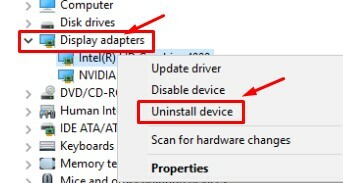
שלב 3. תיבת דו-שיח תיפתח לאחר השלב האחרון. הנה, סמן מחק את תוכנת מנהל ההתקן עבור התקן זה ולחץ בסדר.
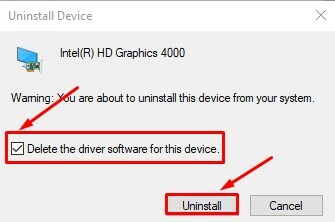
שלב 4. כעת, הפעל מחדש את המחשב.
לאחר ההפעלה מחדש, המחשב שלך יזהה את כרטיס המסך כהתקן חדש והוא יתקין באופן אוטומטי את מנהל ההתקן שלו. זה אמור לפתור את הבעיה. אם לא, בצע את השיטה הבאה.
3. עדכן מנהלי התקנים של כרטיסי גרפיקה
אם השיטה האחרונה לא עבדה, עליך לעדכן את מנהלי ההתקן של כרטיסי המסך.
שלב 1. לחץ לחיצה ימנית על הלוגו של Windows או על לחצן תפריט התחל ובחר מנהל התקן.

שלב 2. לחץ על מתאמי תצוגה כדי להרחיב אותו ולחץ באמצעות לחצן העכבר הימני על שם כרטיס המסך שלך. בחר עדכן את מנהל ההתקן.
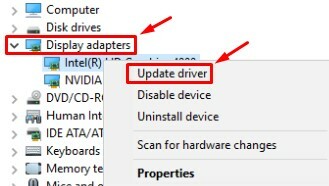
שלב 3. תיפתח תיבת דו-שיח חדשה. כאן בחר חפש אוטומטית תוכנת מנהל התקן מעודכנת.
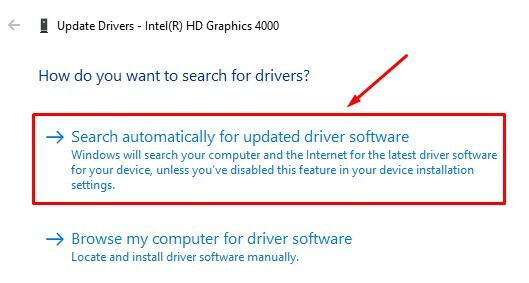
שלב 4. לאחר העדכון, הפעל מחדש את המחשב.
זה אמור לפתור את הבעיה. אם לא, בצע את השיטה הבאה.
4. הפעל את בודק קבצי המערכת
בשיטה זו נשתמש בכלי בודק קבצי המערכת לסרוק ולתקן את השגיאה.
שלב 1. לך ל קורטנה והקלד cmd. בתוצאות, לחץ לחיצה ימנית על cmd ובחר הפעל כמנהל.
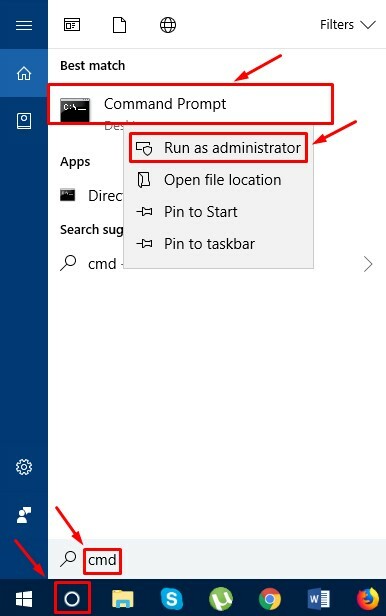
שלב 2. הקלד את הדברים הבאים ולחץ להיכנס.
Chkdsk / f / r
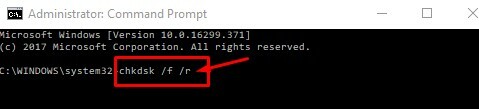
שלב 3. במקלדת, לחץ על Y.
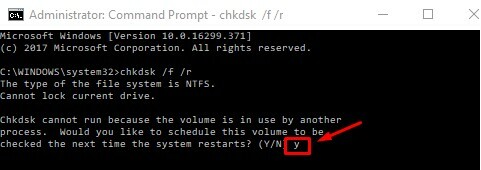
שלב 4. הפעל מחדש את המחשב. הסריקה תתחיל, תן לה להסתיים.
כאשר המחשב שלך מופעל מחדש, בדוק אם הבעיה עדיין קיימת. אם כן, בצע את השיטה הבאה.
5. הסר התקנת אנטי-וירוס (צד שלישי)
שגיאה מסוימת זו יכולה להתרחש גם עקב אנטי-וירוס של צד שלישי. אם הוא מותקן במחשב שלך, נסה להסיר את ההתקנה שלו. אם אינך רוצה להסיר את ההתקנה, נסה לעדכן אותו.
זה אמור לפתור את הבעיה.